当前位置: 首页 > 电脑如何解除网速限制?电脑解除网速限制教程
使用windows系统计算机的伙伴很多,使用计算机时发现网速很慢。这是什么情况?也许你的网络设置对网络有一定的限制。今天的编辑教你如何解除网络限制,使网络速度非常快。只要设置高级Qos设置,将带宽限制设置为0,具体的教程就一起来看看吧。
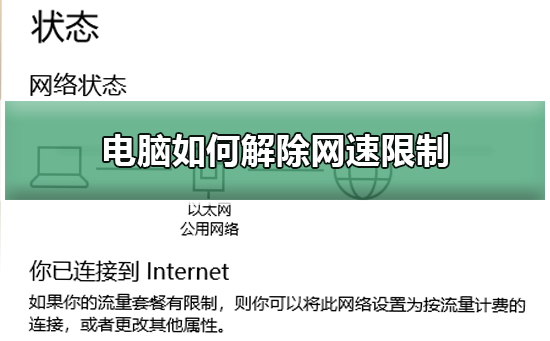
解除电脑网速限制的步骤
1、按下“win+R”调出运行,输入“gpedit.msc”,回车
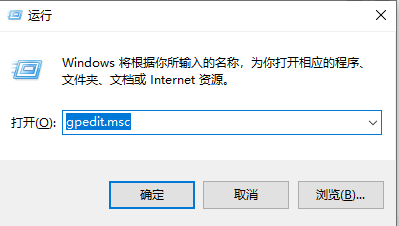
2、点击“windows设置”,选择基于“策略的Qos”。
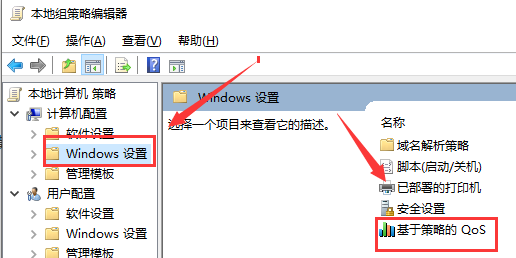
3、右击“基于策略的Qos”,选择“高级Qos设置”
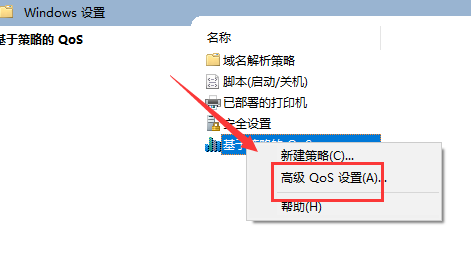
4、勾选“指定入站TCP吞吐量级别”,选择“级别3”,点击“确定”。
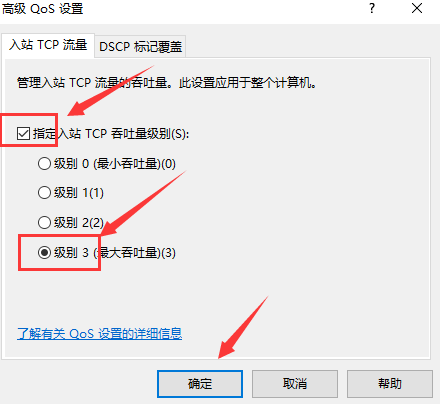
5、回到刚才的界面、选择管理模板,点击“网络”--“Qos数据包计划程序”,双击“限制可保留带宽”。
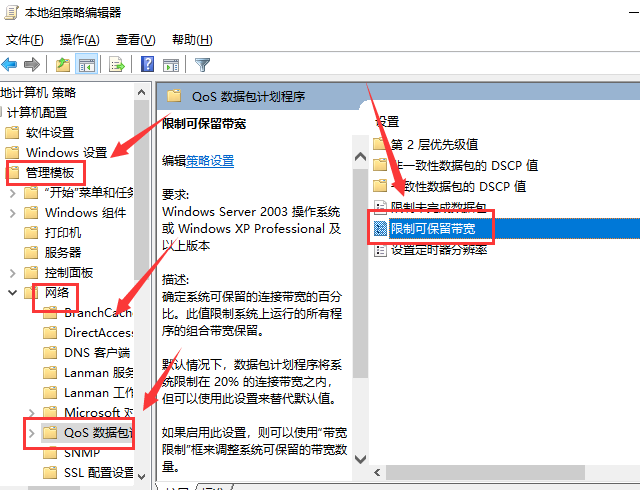
6、选择“已启用”,将带宽限制设定为“0”,点击“确定”即可
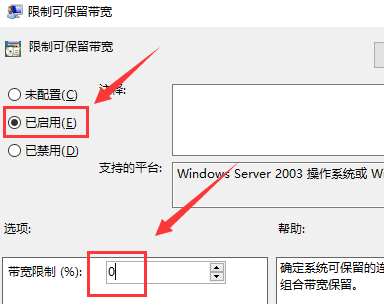
以上就是系统520为您带来的解除电脑网速限制的步骤。

2024-10-10

2024-10-08

2024-10-09

2024-10-10

2024-10-10

2024-10-09

2024-10-06